Чтобы создать массив выделенных объектов, разместив их в узлах концентрической сетки, вызовите команду Копия по концентрической сетке. Укажите базовую точку копируемых объектов т1. При формировании массива копии будут размещены так, чтобы их базовые точки совпадали с узлами сетки.
На экране появится фантом массива. Чтобы настроить сетку требуемым образом, активизируйте вкладку Параметры Панели свойств.

Рис. 5. Панель свойств при выполнении копии по концентрической сетке
|
| Радиус
| Значение радиуса начальной окружности сетки.
|
|
| Шаг 1 Шаг 2
| Шаг копий в радиальном и кольцевом направлениях.
|
|
| N1 N2
| Количества копий в радиальном и кольцевом направлениях.
|
|
| Начальный угол
| Угол между осью абсцисс текущей системы координат и первой радиальной линией сетки.
|
|
| Копия в центре Ориентация копий
| Если активен переключатель Оставлять копию в центре, то в массив будет добавлен еще один экземпляр так, чтобы его базовая точка совпала с центром сетки.
|
|
|
| |
Копия по окружности
Чтобы создать массив копий выделенных объектов, разместив их по окружности с указанным центром, вызовите команду Копия по окружности. Задайте центр копирования.
Введите общее количество экземпляров массива в соответствующее поле на Панели свойств.
Поворот
Чтобы повернуть выделенные объекты, вызовите команду Поворот 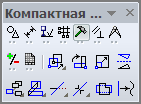 . Задайте точку центра поворота.
. Задайте точку центра поворота.
Если известно положение, которое должна занять после поворота точка изображения, задайте ее в качестве базовой (т1). Затем задайте новое положение этой точки — т2.
Если известен угол поворота объектов, введите его в соответствующее поле на Панели свойств.
Масштабирование
Чтобы выполнить масштабирование выделенных объектов, вызовите команду Масштабирование 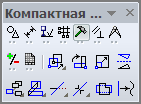 .
.
Введите в соответствующие поля на Панели значения коэффициентов масштабирования в направлении осей координат (вы можете ввести разные значения коэффициента масштабирования по осям).
Симметрия
Чтобы выполнить преобразование симметрии относительно прямой для выделенных объектов, вызовите команду Симметрия 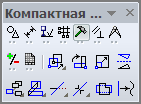 . Задайте первую точку, принадлежащую оси симметрии (т1).
. Задайте первую точку, принадлежащую оси симметрии (т1).
Если положение второй точки на оси (т2) известно, задайте ее.Если известен угол наклона оси, (угол между ней и осью абсцисс текущей системы координат) введите его в соответствующее поле на Панели свойств.
Усечь кривую
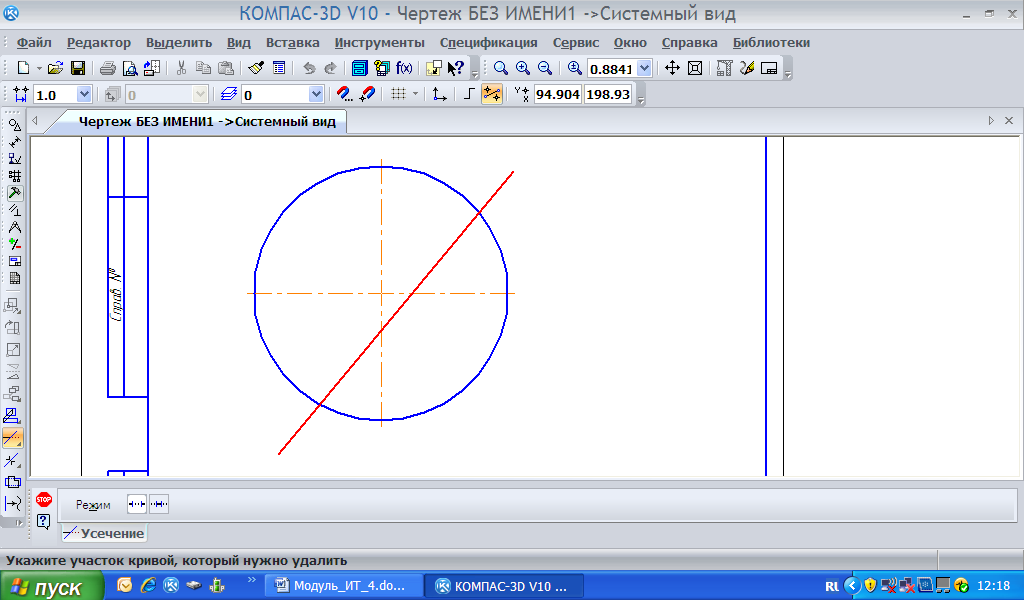 Чтобы удалить часть объекта, ограниченную точками пересечения его с другими объектами (усечь объект), вызовите из меню команду Усечь кривую
Чтобы удалить часть объекта, ограниченную точками пересечения его с другими объектами (усечь объект), вызовите из меню команду Усечь кривую 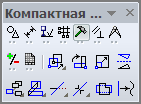 .
.
Усекать можно любые геометрические объекты за исключением эквидистант и вспомогательных прямых.
По умолчанию удаляется тот участок кривой, который указан курсором. При этом в группе Режим на Панели свойств активен переключатель Удалять указанный участок. Если же требуется удалить внешние по отношению к указанному участки кривой, активизируйте переключатель Оставить указанный участок.
Усечь кривую двумя точками
Чтобы удалить часть объекта, ограниченную двумя произвольно заданными точками, вызовите команду Усечь кривую двумя точками.
Усекать по точкам можно любые геометрические объекты за исключением эквидистант и вспомогательных прямых.
По умолчанию удаляется участок кривой, заключенный между указанными точками (если объект не замкнут) или участок, указанный курсором (если объект замкнут). При этом в группе Режим на Панели свойств активен переключатель Удалять указанный участок. Если же требуется удалить внешние по отношению к указанному участки кривой, активизируйте переключатель Оставить указанный участок.
Установив нужный режим, укажите курсором усекаемый геометрический объект.
Затем укажите две точки (т1 и т2), ограничивающие участок кривой, который следует удалить.
Выровнять по границе
Чтобы выровнять объекты, вызовите команду Выровнять по границе. Укажите границу выравнивания.
Укажите объекты, которые должны быть выровнены.
Если объект пересекается с границей выравнивания несколько раз, то учитываются все пересечения.




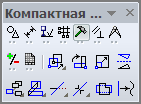 . Задайте точку центра поворота.
. Задайте точку центра поворота.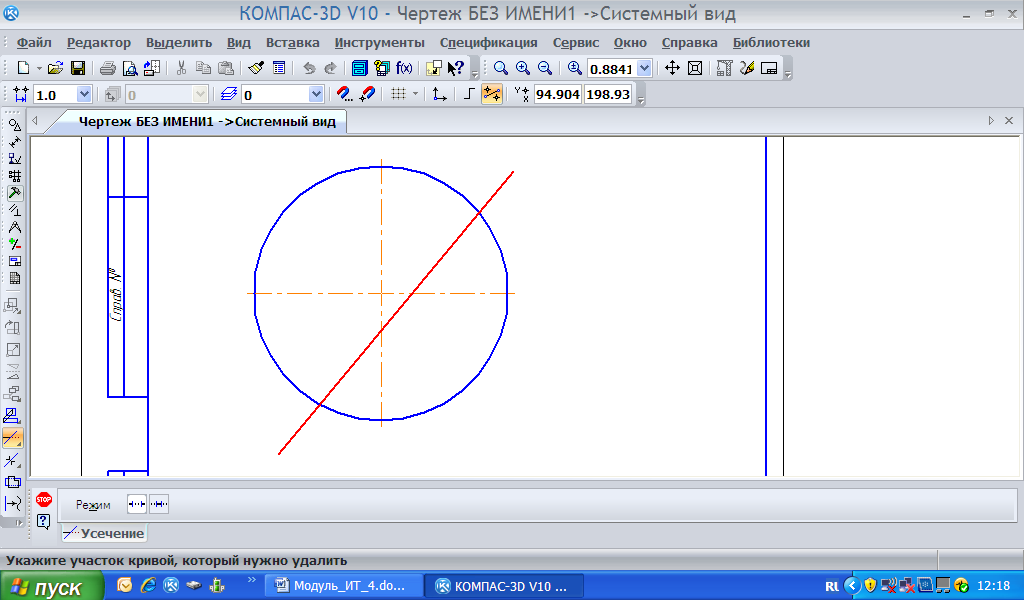 Чтобы удалить часть объекта, ограниченную точками пересечения его с другими объектами (усечь объект), вызовите из меню команду Усечь кривую
Чтобы удалить часть объекта, ограниченную точками пересечения его с другими объектами (усечь объект), вызовите из меню команду Усечь кривую 

